有各種情況可能會需要旋轉YouTube 影片。其中一個主要的例子是 YouTube 創建者從智慧型手機拍攝影像部落格,將其上傳到 YouTube 就必須將影片的垂直方向更改為水平,以便觀眾更容易欣賞。
很遺憾,在 YouTube 於 2017 年推出更新後,影片旋轉設定已不再可用。現在 YouTube 用戶必須在上傳影片之前修改方向。
如果您是 YouTube 創作者,又或只是 YouTube 、Facebook 、Instagram 、Vimeo 和 Dailymotion 的常客,需要從這些網站旋轉影片,請不要再猶豫了! 以下步驟將幫助您旋轉所需的影片。
將影片下載到電腦
1. 啟動 4K Video Downloader Plus。 它適用於所有案頭平臺和Android。
2. 從瀏覽器複製視頻連結。

3. 在4K Video Downloader程式中按'粘貼Url'按鈕。

4. 在下載視窗中選擇質量類型,然後按'下載'按鈕。
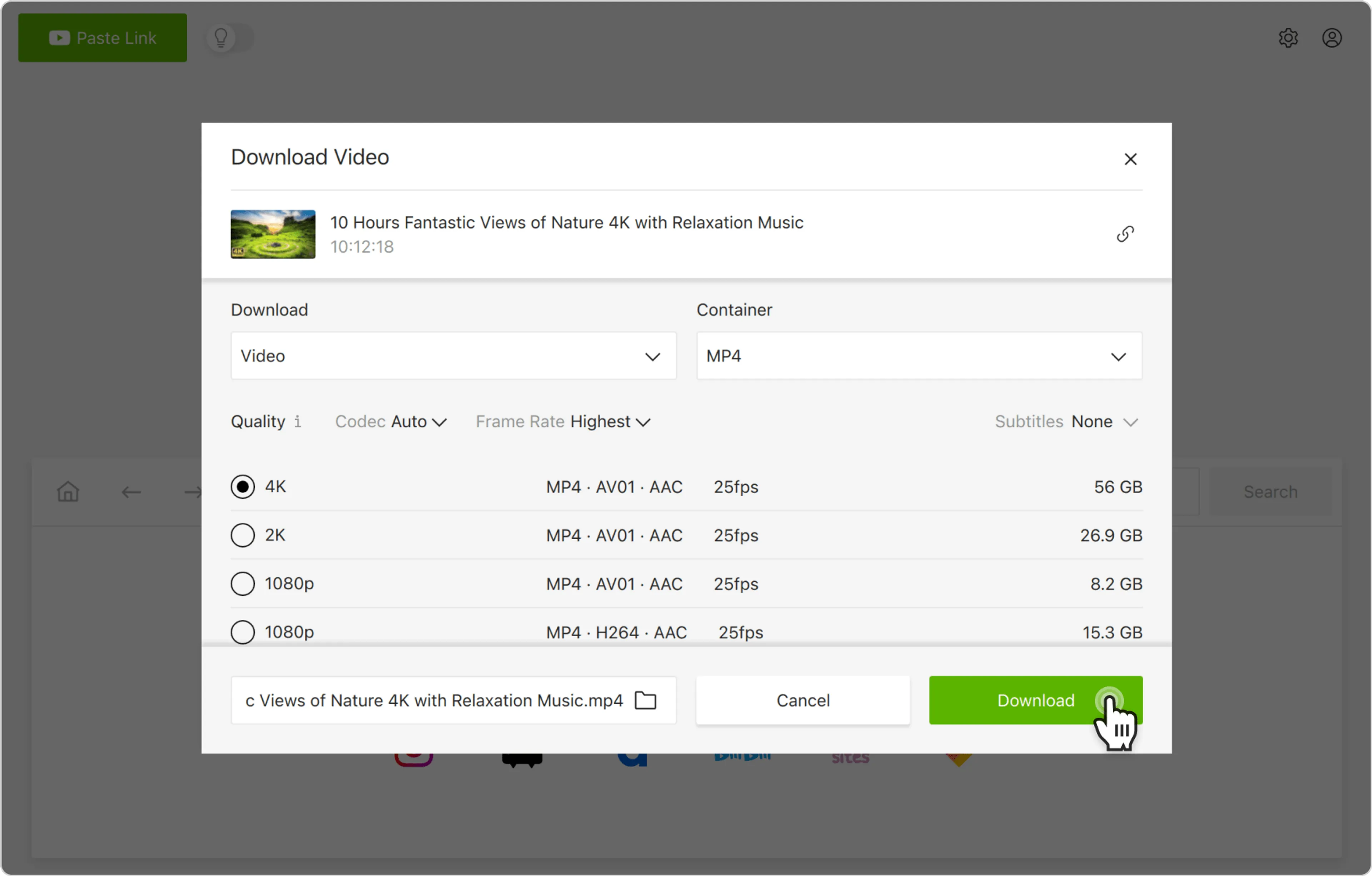
5. 稍等片刻,直到下載完成。
旋轉影片
Windows
雖然可信賴的多功能媒體播放器(如 VLC 和 MPC )也可以旋轉視頻,但前者在旋轉後聲音會被切斷,而後者甚至不允許保存編輯過的副本。 Windows Movie Maker 仍然是本任務的最佳和對用戶最友善的選項。
1. 下載Windows Movie Maker。安裝後啟動。
2. 單擊應用程式工具列左上角的添加影片和照片。
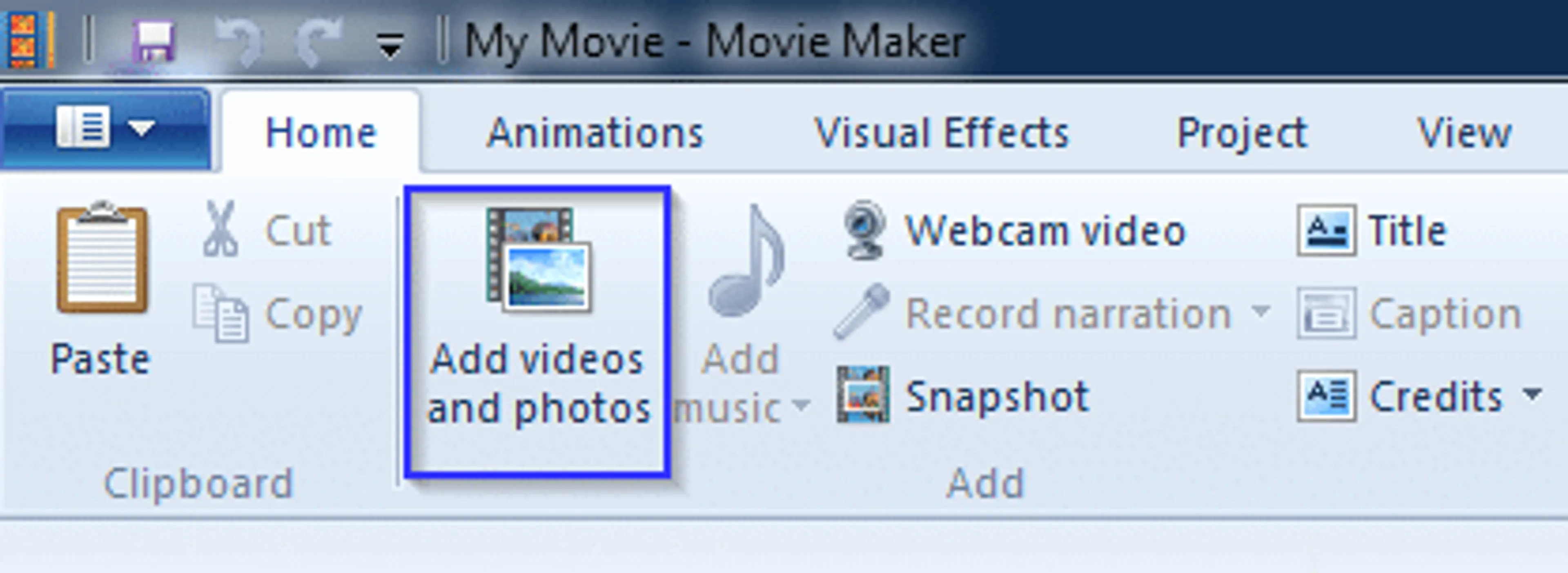
3. 從硬碟中選擇影片。
4. 按一下工具列“編輯”部分中的“向左旋轉”或“向右旋轉”,相應地移動視頻影像。

5. 按一下“檔案”圖標>在電腦中>保存電影,保存視頻的旋轉版本。
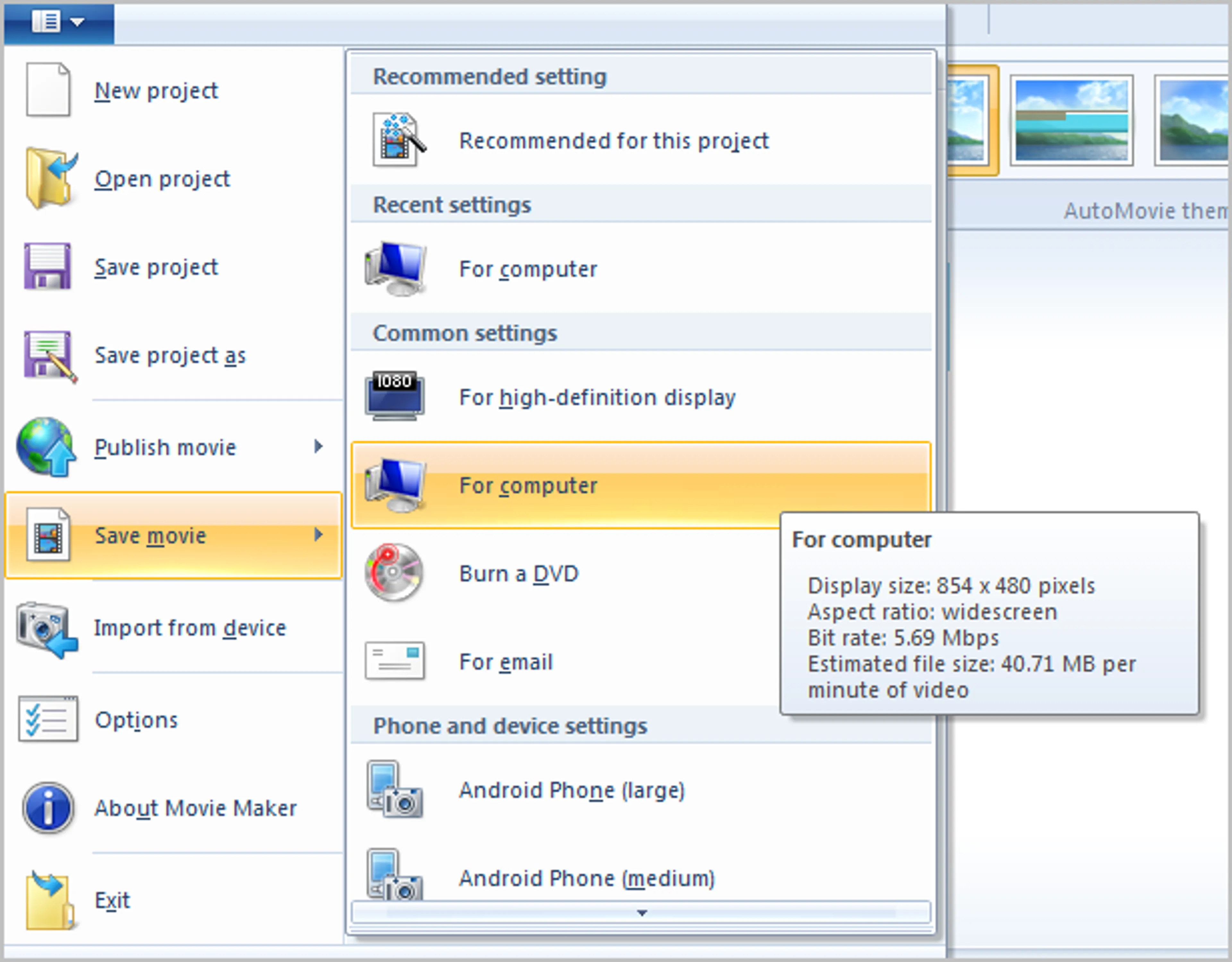
Mac
1. 下載並安裝QuickTime Player應用程序。
2. 按一下播放機工具列上的“檔案”功能表項目,選擇“打開文件……”,然後找到並選擇要旋轉的視頻。
3. 打開視頻後,按一下播放機工具列中的“編輯”。
將打開一個下拉式功能表,您可以在其中選擇向左旋轉(↑⌘L)、向右旋轉(↑⌘R)、水准翻轉(↑⌘H) 和垂直翻轉(↑⌘V)等選項。
單擊選項或使用鍵盤快捷鍵旋轉影片,直到獲得所需結果。
4. 再次按一下“檔案”項,選擇“匯出為”,然後繼續選擇視頻質量、檔名和目錄以保存旋轉的視頻。